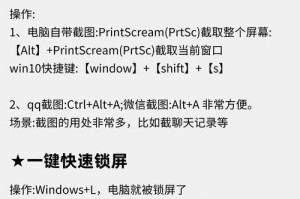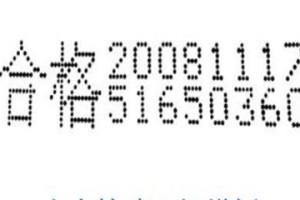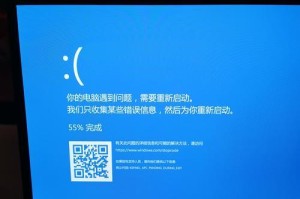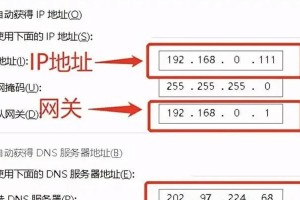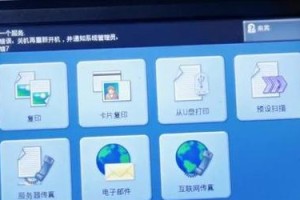随着电脑在日常生活中的普及和应用,我们也时常遇到电脑蓝屏的情况。当我们在进行重要工作或者娱乐时,突然出现蓝屏错误,需要强制重启,这无疑给我们带来很多麻烦和困扰。本文将从根源、解析以及应对方法等多个角度,为大家详细讲解电脑蓝屏问题。
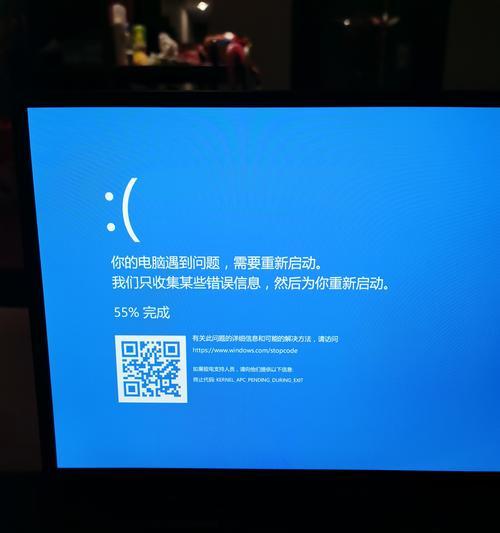
一、硬件问题导致的电脑蓝屏
从硬件方面来说,电脑蓝屏可能是因为内存模块松动、显卡散热不良、硬盘故障等原因导致的。检查内存条是否插紧,可以尝试重新安装内存模块,确保其连接牢固。清理显卡散热器上的灰尘,保证显卡正常散热。如果怀疑是硬盘问题导致的蓝屏,可以使用硬盘检测工具进行检测和修复。
二、软件冲突引起的电脑蓝屏
不同软件之间的冲突也是导致电脑蓝屏的常见原因之一。检查最近安装的软件,卸载可能引发冲突的软件。更新操作系统和软件补丁,确保系统和软件的稳定性。可以通过禁用启动项、关闭后台进程等方式减少软件冲突的可能性。
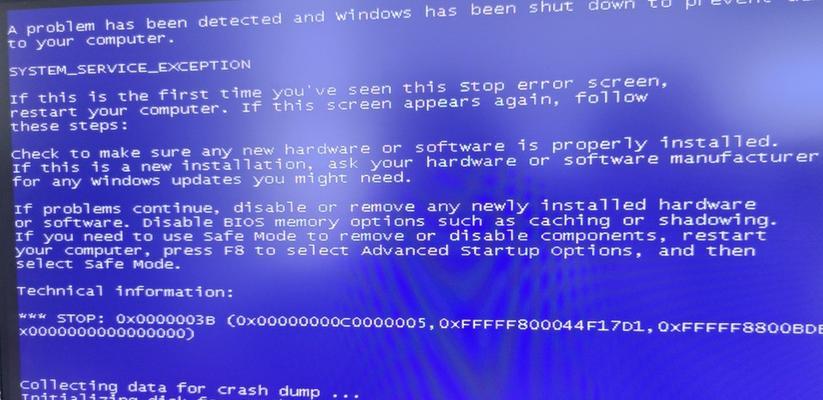
三、病毒感染造成的电脑蓝屏
电脑病毒是引发蓝屏问题的潜在因素之一。及时安装并更新杀毒软件,进行全面扫描。若发现病毒,立即删除并清理病毒残留物。同时,定期进行系统和杀毒软件的升级,增强系统的安全性。
四、驱动程序问题引发的电脑蓝屏
驱动程序是电脑正常运行的关键之一,不兼容或过时的驱动程序可能导致电脑蓝屏。检查并更新显卡、声卡、网卡等常用驱动程序。可以尝试恢复系统默认驱动或者安装第三方驱动管理工具,及时更新和修复驱动程序问题。
五、过热引起的电脑蓝屏
过热是导致电脑蓝屏的常见原因之一。保持电脑通风良好,避免放置在封闭空间。清理电脑内部灰尘,特别是散热器和风扇。可以购买散热垫、散热器等附件,增强散热效果。
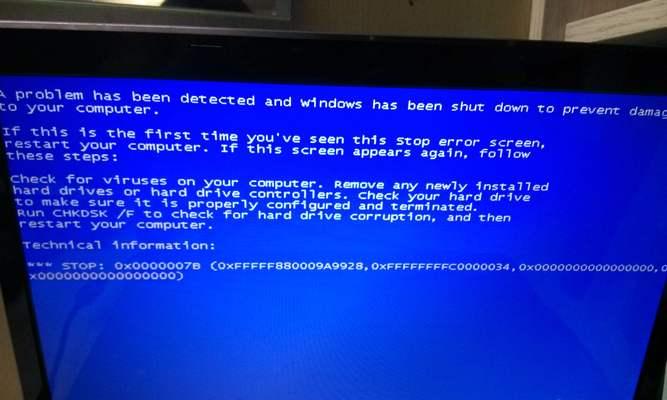
六、内存问题导致的电脑蓝屏
电脑内存异常也是导致蓝屏的一个重要原因。可以尝试更换内存条,并确保其与主板兼容。使用内存测试工具进行内存检测,查找并修复可能存在的问题。避免过度占用内存资源的软件和程序,以减少蓝屏的发生。
七、操作系统错误导致的电脑蓝屏
操作系统错误往往是造成电脑蓝屏的根本原因。进行系统还原,将操作系统恢复到之前的稳定状态。升级操作系统或者重新安装操作系统,确保系统版本的稳定和兼容性。定期清理系统垃圾文件和注册表,保持操作系统的良好运行状态。
八、电源问题引发的电脑蓝屏
不稳定的电源也可能导致电脑蓝屏。检查电源插头和电源线是否连接良好。更换电源线和插座,确保电源供应正常。选择高质量的电源,提高电源的稳定性和可靠性。
九、未知原因造成的电脑蓝屏
有时候,电脑蓝屏的原因可能难以确定。可以尝试使用Windows自带的故障排除工具来识别问题并尝试解决。参考相关的论坛、技术文档等资源,寻找类似情况的解决方案。若条件允许,可以咨询专业人员进行故障排除和修复。
十、调试模式下重启电脑
如果在蓝屏错误后,电脑自动重启无法解决问题,可以尝试进入调试模式。按下F8键进入高级启动选项菜单。选择“禁用自动重启”选项,使电脑不会自动重启。这样可以使电脑停留在蓝屏界面,方便查看错误信息。
十一、备份重要数据
在遇到电脑蓝屏问题时,备份重要数据是非常关键的。准备一个外部存储设备,如移动硬盘或U盘。将重要数据复制到外部存储设备中,以免数据丢失。
十二、查看蓝屏错误代码
蓝屏错误代码可以提供有价值的信息来解决问题。记录下完整的错误代码。通过搜索引擎或者相关技术论坛查询错误代码对应的问题和解决方案。
十三、及时更新驱动程序
不定期地更新驱动程序是保持电脑正常运行的重要环节。打开设备管理器,检查是否有需要更新的驱动程序。下载最新版本的驱动程序,并进行安装和更新。
十四、定期清理电脑垃圾文件
电脑垃圾文件的堆积会影响系统运行稳定性。使用系统自带的磁盘清理工具进行垃圾文件清理。可以使用第三方清理工具进行更加全面和深入的清理。
十五、重装操作系统
如果经过多种尝试后仍无法解决电脑蓝屏问题,最后一招是重装操作系统。在重装之前,备份好重要数据,并确保有操作系统的安装光盘或者U盘。然后按照安装向导进行重新安装操作系统。
电脑蓝屏错误是一个常见而困扰人的问题,可能由硬件、软件、病毒、驱动程序、过热、内存、操作系统、电源等多种因素引起。针对不同的原因,可以采取相应的措施进行解决。保持电脑硬件和软件的稳定性,定期维护和清理,及时更新驱动程序和操作系统,注意防范病毒感染,这些都有助于减少电脑蓝屏问题的发生。